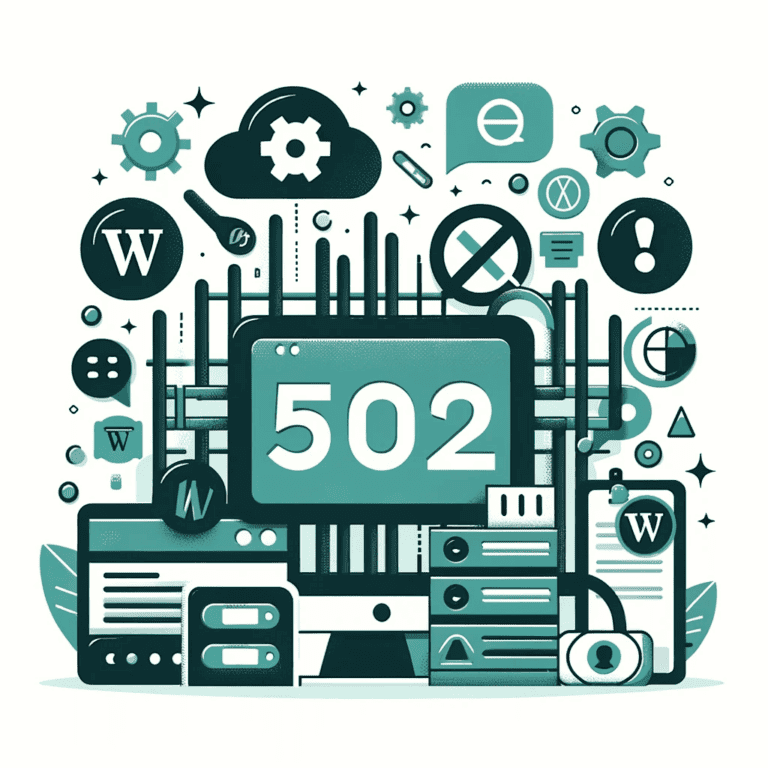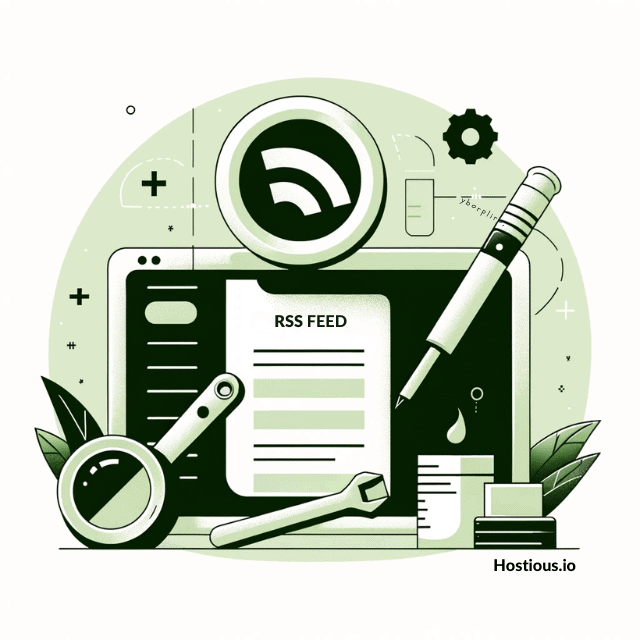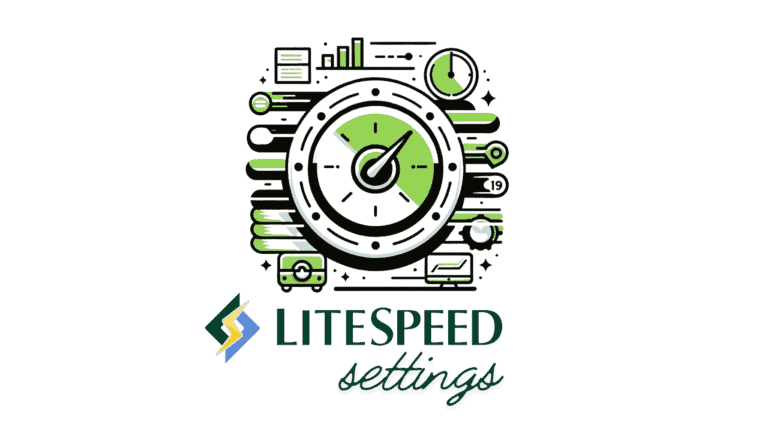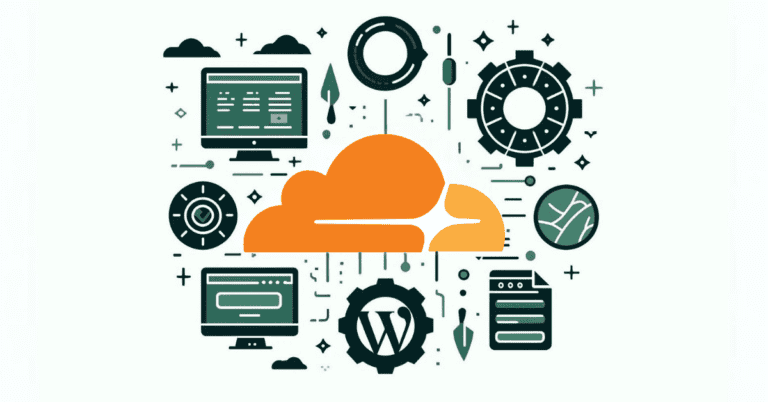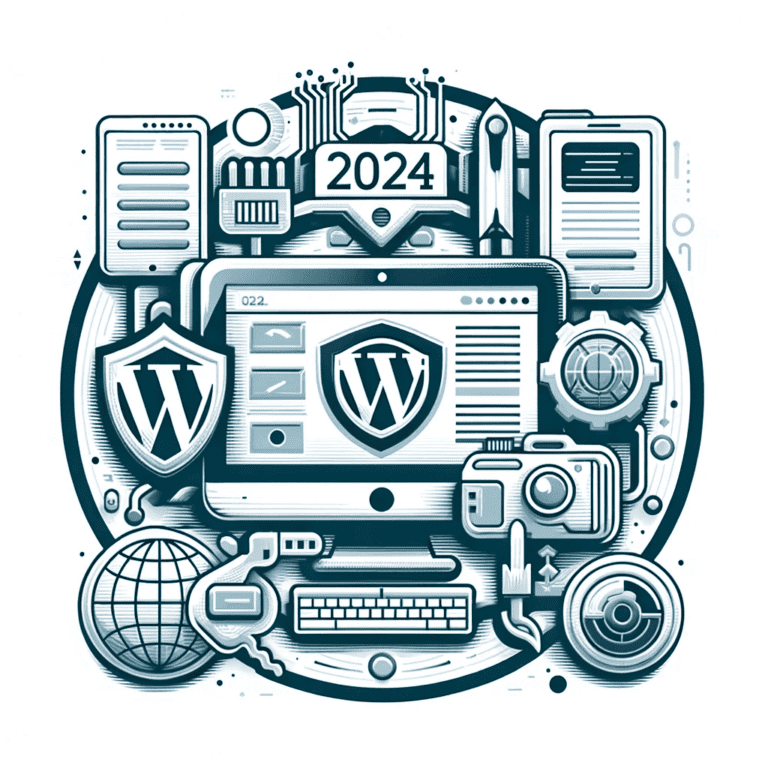Den ultimative guide til grundlæggende DNS: Forståelse og fejlfinding af almindelige problemer
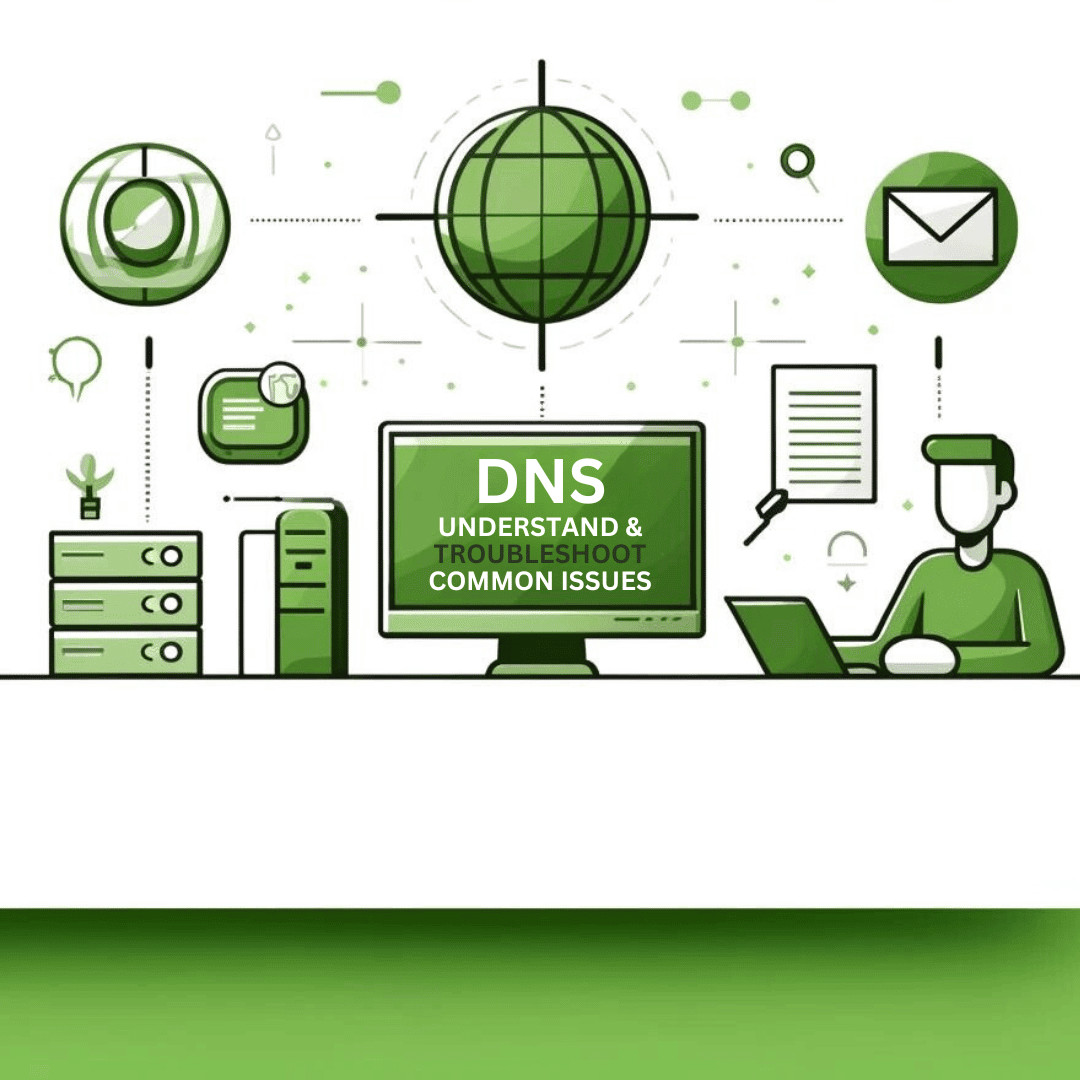
Har du nogensinde undret dig over, hvordan internettet ved, hvor det skal sende din forespørgsel, når du indtaster en webadresse i din browser, eller hvordan dine e-mails ender i den rigtige indbakke?
Du er på det rette sted. Denne guide vil hjælpe dig med at forstå DNS fra grundlæggende til mere avancerede emner og hvordan det påvirker dine online aktiviteter. Du vil også lære at håndtere almindelige problemer, der kan opstå.
Uanset om du er nybegynder, administrerer websites, eller bare er nysgerrig efter, hvordan internettet fungerer, vil denne guide klargøre, hvordan DNS fungerer, og give dig tips til at løse typiske problemer.
Lad os komme i gang!
Del 1: Forståelse af grundlæggende DNS
DNS står for “Domain Name System.”
Tænk på DNS som internettets telefonbog. I stedet for at huske et kompliceret nummer som 104.21.71.148 for at besøge en hjemmeside, skal du blot indtaste noget enkelt som Hostious.io
Hvordan fungerer DNS?
- Du indtaster et domænenavn i din browser.
- Din browser spørger den nærmeste DNS-server, “Hej, hvilken computer er vært for dette domænenavn?”
- Hvis DNS-serveren kender IP-adressen på computeren, der hoster domænet, fortæller den din browser, og du bliver forbundet direkte.
- Hvis DNS-serveren ikke ved det, spørger den andre DNS-servere, indtil en af dem kender den rigtige computer.
- Til sidst forbinder din browser sig til den server, og data begynder at flyde frem og tilbage mellem din browser og hjemmesiden.
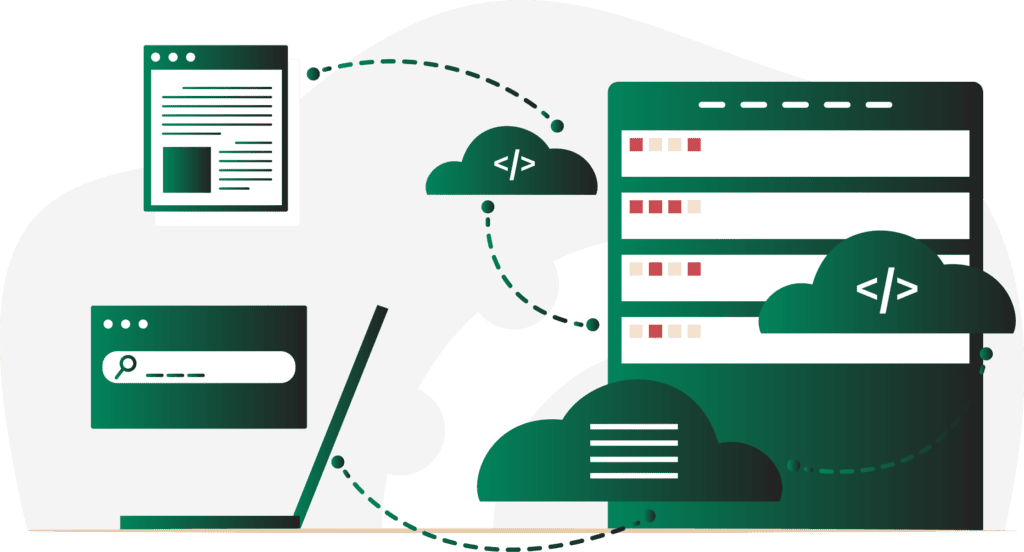
Hvor mange DNS-servere er involveret i at finde en hjemmeside?
Det kan måske overraske dig, men din anmodning kan gennemgå 5-10 forskellige stop, før den finder den rigtige webserver. Her er en hurtig gennemgang af rejsen:
- Det starter fra din lokale computer.
- Derefter bevæger det sig til den nærmeste DNS-server, som kan være på din computer eller en anden maskine på dit lokale netværk.
- Herefter går det videre til din lokale internetudbyder (ISP).
- Derefter når det en stor organisation, der styrer alle topniveau-domæner (TLD’er) som .com, .org eller .gov osv.
- Derefter går det til det registreringsfirma, der administrerer dit domæne.
- Hvis du bruger en DNS-proxytjeneste som Cloudflare, Amazon Route 53 eller DNSME, rammer den det næste.
- Efter det når det datacenteret, der hoster hjemmesidens servere.
- Endelig lander det på den specifikke server, der hoster hjemmesiden.
Der kan være mange spring, og potentielt endnu flere, hvis netværket er komplekst, eller hvis det ruter gennem eksterne IP’er, der forbinder mange maskiner.
2. Hvad er DNS-posttyper, og hvordan anvendes de?
DNS-poster er som indgange i internettets telefonbog. De forbinder domænenavne med IP-adresser og andre vigtige oplysninger, der er nødvendige for at finde hjemmesider og håndtere internettrafik. Her er nogle af de mest almindelige typer af DNS-poster, du kan støde på:
- A Record :A-posten, eller adresseregistreringen, forbinder et domæne med en IPv4-adresse. Det er det, der forbinder dit domænenavn med webservere og mailservere, der bruger IPv4-adresser.
- AAAA Record : Ligesom A-posten forbinder AAAA-posten (også kendt som Quad-A-post) et domæne med en IPv6-adresse. Den anvendes til tjenester, der bruger det nyere IPv6-format.
- MX Records : MX-poster, eller Mail Exchanger-poster, fortæller internettet, hvor e-mails for et domæne skal sendes hen. De peger på de mailservere, der håndterer dit domænes e-mails.
- NS Records : NS-poster, eller navneserver-poster, fortæller DNS-systemet, hvilke servere der er autoritative for et domæne. Grundlæggende dirigerer de, hvor forespørgsler om et domæne skal sendes hen.
- CNAME Record : CNAME-poster, eller kanoniske navneposter, lader dig kortlægge flere domænenavne til en enkelt domæ
- TXT Record :TXT-poster indeholder tekstinformation, der bruges til forskellige formål. De kan gemme data som SPF (Sender Policy Framework), der hjælper med at kontrollere, hvem der kan sende e-mails fra dit domæne, blandt andre ting.
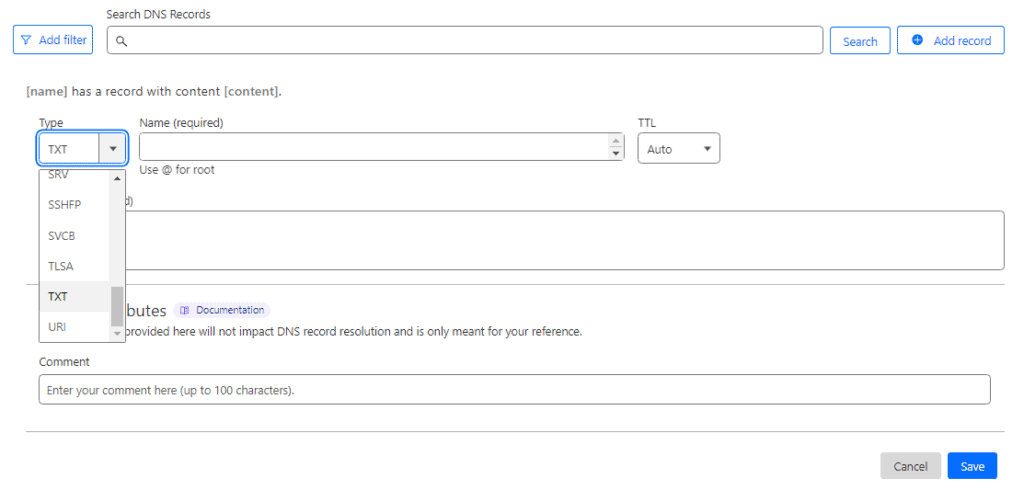
Hver type DNS-post har en specifik funktion, der hjælper med at lede trafikken på internettet problemfrit fra brugere til hjemmesider og tjenester. De er afgørende for at sikre, at dit domænes tjenester er tilgængelige og fungerer effektivt.
3. Hvad er DNS-caching?
Forestil dig, at du skal finde en kontakt i din telefon – i stedet for at søge gennem en telefonbog hver eneste gang, gemmer du den i dine kontakter for hurtig adgang. DNS-caching fungerer på lignende måde for hjemmesider.
Processen med at finde en hjemmeside, kendt som DNS-opløsning, involverer flere trin og forskellige servere, hvilket kan tage noget tid. Dette er ikke ideelt, hvis du ønsker, at en hjemmeside skal indlæses hurtigt.
For at fremskynde tingene, anvendes noget kaldet DNS-caching. Dette er i bund og grund en genvej, der hjælper med at indlæse hjemmesider hurtigere. Sådan fungerer det:
- Når du anmoder om en hjemmeside, ved at indtaste den i din browser, ser DNS-systemet først efter, om det allerede kender hjemmesidens placering. Det tjekker sine egne gemte data, som er cachen.
- Hvis hjemmesidens adresse er i cachen, kan systemet springe den sædvanlige søgeproces over og tage dig direkte til siden. Dette sparer tid, fordi det ikke behøver at spørge andre servere om vejledning.
- De gemte data i cachen opbevares dog ikke for evigt. De har en udløbstid sat af hjemmesidens DNS-server for at sikre, at oplysningerne forbliver opdaterede. På denne måde, hvis en hjemmeside flytter til en anden server eller ændrer sin IP-adresse, vil din browser til sidst få den nye adresse i stedet for den gamle.
Ved at reducere behovet for at kontakte flere DNS-servere mindsker DNS-caching den tid, det tager at indlæse en hjemmeside og reducerer internettrafikken, hvilket gør din browsing-oplevelse glattere og hurtigere.
4. Hvordan fungerer DNS med e-mail hosting?
Tænk på DNS som en fortegnelse, der hjælper med at sende dine e-mails til det rigtige sted. Sådan fungerer det, når du sender en e-mail:
- Find e-mailserveren:Når du sender en e-mail til nogen, som en e-mail til en ven på [email protected], skal din e-mailserver vide, hvor den skal sende den. Den bruger DNS til at finde den specifikke mailserver, der håndterer e-mails for det domæne (i dette tilfælde hostious.io).
- Brug af MX-poster: Din e-mailserver sender en speciel anmodning til DNS om at få MX (Mail Exchanger) posterne for modtagerens domæne. Disse poster er som vejvisere, der peger på mailservene for det pågældende domæne.
- Forbindelse til mailserveren: Når din e-mailserver får IP-adressen til modtagerens mailserver fra MX-posterne, forbinder den direkte til den server for at levere din e-mail.
For enhver, der ønsker at opsætte e-mailtjenester for deres domæne, skal de:
- Registrere et domænenavn.
- Opsætte DNS-poster, der forbinder deres domænenavn med deres e-mail servers IP-adresse. Dette gøres normalt gennem domæneregistratoren eller hostingfirmaet, hvor domænet er registreret.
Ligesom A-poster peger et domæne på en hjemmesides IP-adresse, peger MX-poster et domæne på en e-mail servers IP-adresse, hvilket hjælper med korrekt at rute e-mails.
5. Hvad er de mest nyttige værktøjer til fejlfinding af DNS-problemer?
Når vi afrunder vores grundlæggende viden om DNS, er det nyttigt at kende til nogle almindelige værktøjer, der kan hjælpe dig med at lære mere om, hvordan DNS fungerer, eller fejlfinde problemer, når tingene ikke går som planlagt:
- Ping: Dette værktøj tjekker, om et domæne kan oprette forbindelse til en IP-adresse og svare tilbage. Hvis der ikke er nogen respons, kan det være, at serveren har blokeret Ping af sikkerhedsmæssige årsager.
- Reverse IP Lookup: Gør det modsatte af, hvad DNS normalt gør. I stedet for at finde IP-adressen for et domæne fortæller det dig domænenavnet, der er tilknyttet en IP-adresse.
- All Sites on IP:Finder alle hjemmesider, der er hostet på en bestemt IP-adresse.
- MX Lookup: Ser specifikt efter DNS-poster relateret til e-mailtjenester for et domæne og viser disse poster i detaljer..
- Lookup IP WHOIS: Når du har en IP-adresse, kan dette værktøj fortælle dig, hvem der ejer den. Det er nyttigt til at kontakte ejeren af forskellige årsager, som at købe domænet, indgive en DMCA-klage eller juridiske handlinger. Husk på, at dette kun virker, hvis WHOIS-oplysningerne ikke er skjult bag privatlivsbeskyttelse eller en proxytjeneste som Cloudflare.
- Traceroute: Kortlægger ruten, som din forespørgsel tager fra din computer til serveren ved at vise alle stop (computere), den gør undervejs. Det kan også hjælpe med at pinpointe, hvor præcis et DNS-problem måske opstår, hvad enten det er på din ende eller en anden server langs ruten.
Disse værktøjer er ikke kun nyttige til fejlfinding, men også til at opnå en dybere forståelse af, hvordan DNS fungerer i virkelige scenarier. Med dette værktøjssæt er du bedre forberedt på at dykke ned i fejlfinding af DNS-problemer, hvilket vi vil dække i næste del af vores guide.
Del 2: Fejlfinding af almindelige DNS-problemer
Vi har alle oplevet det – måske indlæses en hjemmeside ikke, e-mails sendes ikke, eller der opstår et andet problem, der bare ikke giver mening. Oftest stammer disse problemer fra DNS-indstillinger.
I denne del af vores guide vil vi hjælpe dig med at forstå, hvordan du identificerer og løser almindelige DNS-problemer. Bekymr dig ikke, hvis det virker lidt uoverskueligt i starten; husk, at alle starter som begyndere. Med lidt tålmodighed og en trinvis tilgang vil du snart få styr på at diagnosticere og løse disse problemer selv.
Hos Hostious tror vi på, at viden er magt. Derfor vil vi udforske de typiske DNS-problemer, du kan støde på, forstå hvorfor de opstår, og lære, hvordan de kan løses. Ved at forstå disse problemer vil du ikke kun kunne løse problemer hurtigere, men også forhindre mange af dem i at opstå i første omgang.
1. Hvordan bekræfter du, at din webserver fungerer?
Prøver du at besøge en hjemmeside, kun for at finde ud af, at den ikke indlæses som forventet? Måske ser du en fejlmeddelelse om en forbindelsesfejl eller en dårlig DNS-indgang. Eller måske lander du på en side, men det er ikke den, du ønskede – måske en forkert omdirigering eller et helt andet sted. Sådanne problemer tyder normalt på et problem med DNS-indstillinger.
For at starte skal du tjekke, om din webserver er oppe og køre. Du kan gøre dette ved:
- Pinge IP-adressen: Hvis den reagerer, er serveren oppe.
- Logge ind på SSH: Tjek tjenestestatus direkte på serveren.
- Kontrollere kontrolpanelet: Se om dit webhosting-interface viser, at alt fungerer som det skal.
Men husk, at bare fordi serveren kører, betyder det ikke nødvendigvis, at DNS-indstillingerne er korrekte. Det udelukker blot servernedetid som problemet.
2. Sådan diagnosticeres DNS-problemer effektivt
Når du står over for et potentielt DNS-problem:
- Start simpelt: Tjek om dit site er nede kun for dig eller for alle. Brug værktøjer som globale webstedstjekkere for at se, om problemet er udbredt.
- Tjek serveren: Hvis webserveren er operationel, kan problemet være relateret til DNS.
- Bekræft DNS-indstillinger: Tjek dine DNS-poster i dit DNS-administrationspanel for at sikre, at de er korrekte.
- Udvid omfanget: Hvis alt ser fint ud fra din side, prøv at tilgå sitet fra forskellige netværk—brug andre enheder i dit hjem, eller bed en ven i en anden by om at prøve at tilgå dit site.
3. Hvilke almindelige DNS-problemer kan du løse?
Selvom DNS kan virke intimiderende på grund af sin komplekse natur, er der nogle almindelige problemer, som du har magten til at løse:
Forkerte DNS-poster
For det første, sørg for, at dine DNS-poster er korrekt opsat:
- A- og CNAME-poster: Tjek disse poster for dit domæne og underdomæner. A-poster bør pege på de rigtige IP-adresser, og CNAME-poster bør dirigere til de korrekte domænenavne. Sørg for, at der ikke er nogen duplikater, som kunne forvirre systemet.
- Hvor man administrerer DNS-poster: Typisk administreres disse poster i din webhostingkonto, gennem en DNS-tjeneste som Cloudflare, eller hos din domæneregistrator.
Fejl ved upstream DNS-tjeneste
Selvom det er sjældent, kan der opstå fejl i DNS-tjenester, især hos større udbydere. Hvis du mistænker et sådant problem:
- Skift DNS-tjenester: Du kan blive nødt til at ændre dit domænes DNS-indstillinger til at pege på alternative navneservere, som dem der tilbydes af en anden DNS-tjeneste.
Fejl ved lokal DNS-tjeneste
Hvis din lokale DNS-tjeneste fejler:
- Kontakt support: Hvis din webhost administrerer din DNS, bør deres supportteam kunne løse problemet.
- Løsninger til selvforvaltning: Hvis du selv administrerer din server, prøv at genstarte DNS-tjenesten. Hvis det mislykkes, tjek om der er nok diskplads, eller om DNS-zonerne skal genopbygges i henhold til din servers konfigurationsvejledninger.
4. Trin-for-trin guide til fejlfinding af DNS-problemer
At fejlfinde DNS-problemer kan være komplekst, men med den rigtige tilgang kan du identificere og løse de fleste problemer effektivt, såsom “DNS_PROBE_FINISHED_NXDOMAIN?”. Nedenfor finder du en omfattende guide, der inkluderer kommandoer for Unix/Linux, Windows kommandoprompt og specifikke handlinger for forskellige problemer.
1. Bekræft forbindelse
Først og fremmest, sørg for at din enhed er forbundet til internettet. En simpel metode er at ping’e en velkendt hjemmeside for at kontrollere forbindelsen. For Windows-brugere, følg disse trin:
For Windows-brugere, følg disse trin:
Åbn Kommandoprompt som administrator. Klik på startmenuikonet og skriv “Kommandoprompt”,
Kommando:
ping google.comEksempel på output:
PING google.com (172.217.16.206): 56 data bytes
64 bytes from 172.217.16.206: icmp_seq=0 ttl=117 time=22.897 msHvis du modtager svar som ovenfor, er din internetforbindelse aktiv. Ingen respons kan indikere et problem med netværksforbindelsen, hvilket er forskelligt fra et DNS-problem.
2. Tjek DNS-opløsning
DNS-opløsning omdanner domænenavne til IP-adresser. Brug nslookup til at kontrollere, om din DNS-server korrekt opløser domænenavne.
Kommando:
nslookup google.comEksempel på output:
Server: UnKnown
Address: 192.168.1.1
Non-authoritative answer:
Name: google.com
Addresses: 2607:f8b0:4009:815::200e
172.217.7.238Dette indikerer, at din DNS-server fungerer korrekt og opløser google.com til dens IP-adresser.
3. Tøm DNS-cache
For Windows-brugere, følg disse trin:
Åbn Kommandoprompt som administrator. Klik på startmenuikonet og skriv “Kommandoprompt,” kør som administrator. Skriv derefter “ipconfig /release” og tryk Enter på dit tastatur. Nu kan du se din nuværende IP-adresse. Derefter skriver du “ipconfig /flushdns” og trykker Enter. Du har tømt cachen, “DNS Resolver Cache blev tømt med succes.” Næste ting du skal skrive er “ipconfig /renew”. Og nu er din IP-adresse blevet fornyet.
ipconfig /flushdnsFor Mac OS-brugere:
Gå til “Systemindstillinger…”, derefter “Netværk” og senere “Avanceret.” Når du er der, gå til TCP/IP og klik på “Forny DHCP.”
Du kan også slette DNS-cachen. Åbn først “Værktøjer” og derefter “Terminalen.” Kommandoen du skal skrive er “dscacheutil –flushcache” og tryk Enter. Det er klar. Der er ingen bekræftelsesbesked her.
sudo killall -HUP mDNSResponderFor Linux (Linux Mint, Ubuntu):
Hvis du bruger Linux Mint eller Ubuntu, er DNS-cachen som standard deaktiveret. Du kan tjekke, om den er aktiveret med følgende kommando “ps ax | grep dnsmasq”. I den besked, du får, tjek om “cache-size=0”, så er den deaktiveret. Hvis den er aktiveret, skriv følgende kommando “sudo /etc/init.d/dns-clean restart”. Skriv derefter “sudo /etc/init.d/networking force-reload”.
sudo systemd-resolve --flush-cachesAt tømme cachen kan løse problemer forårsaget af forældede eller korrupte indgange.
4. Genstart DNS-klientserveren.
For Windows-brugere vil vi bruge “Kør” til at åbne “services.msc.” Nu vil du se alle de tjenester, der kører på din computer. Gå til DNS-klienten, stop den og start den igen.
5. Skift din DNS-server
Hvis din internetudbyders DNS-server er langsom eller nede, kan det hjælpe at skifte til en offentlig DNS som Google DNS eller Cloudflare.
Windows:
Gå først til “Kontrolpanel,” derefter “Netværk og Internet” og senere “Netværks- og delingscenter.” Der klikker du på “Skift adapterindstillinger” og vælger det netværk, du bruger. Gå til egenskaber, søg efter “Internet Protocol Version 4” og klik på egenskaber.
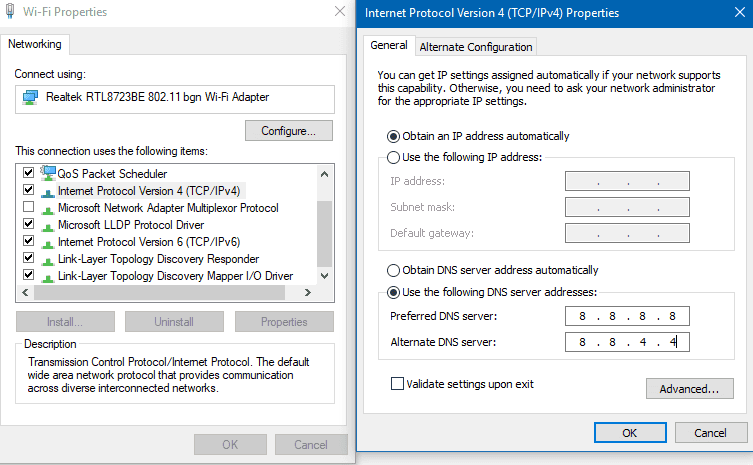
Skift DNS-serveradresserne til:
- Google DNS: 8.8.8.8 and 8.8.4.4
- Cloudflare: 1.1.1.1 and 1.0.0.1
Kommando:
nslookup google.comMac OS:
“Gå til Systemindstillinger,” “Netværk,” og derefter “Avanceret. Klik på DNS og tilføj 8.8.8.8 og 8.8.4.4.
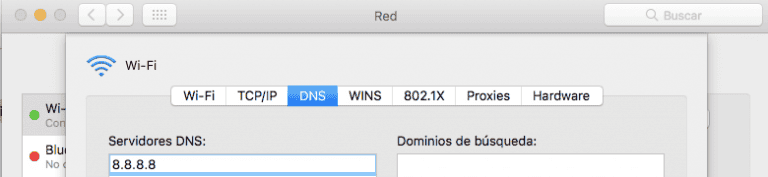
Linux (Linux Mint, Ubuntu):
Åbn “Systemindstillinger,” “Netværk.” Vælg derefter det netværk, du bruger, og vælg “Indstillinger.” Gå til “IPv4-indstillinger,” og der vil du se “Yderligere DNS-servere.” tilføj “8.8.8.8, 8.8.4.4”.
Dette bekræfter, at den nye DNS-server håndterer dine forespørgsler.
6. Undersøg netværkskonfiguration
Forkerte netværksindstillinger kan forårsage DNS-problemer. Tjek din netværkskonfiguration for at sikre, at dine DNS-indstillinger er korrekte. Dette inkluderer at verificere, at dit netværkskort er indstillet til automatisk at hente DNS-serveradresser, medmindre de er angivet manuelt.
Ofte stillede spørgsmål om DNS og fejlfinding af DNS
1. Hvad er DNS, og hvorfor er det vigtigt for min hjemmeside?
DNS, eller Domain Name System, fungerer som internettets telefonbog ved at oversætte brugervenlige domænenavne til maskinlæsbare IP-adresser.
Det er afgørende for din hjemmeside, fordi det sikrer, at besøgende, der indtaster dit domænenavn i deres browsere, bliver ledt til den korrekte server, hvor din hjemmeside er hostet. Effektiv DNS-håndtering fører til hurtigere responstider og bedre tilgængelighed, hvilket forbedrer den samlede brugeroplevelse.
2. Hvordan kan jeg vide, om jeg oplever et DNS-problem?
Almindelige tegn på DNS-problemer inkluderer, at din hjemmeside ikke indlæses, modtagelse af fejl om, at siden ikke kan nås, eller at din hjemmeside omdirigeres til den forkerte side.
Du kan først diagnosticere disse problemer ved at bruge værktøjer som ping eller nslookup for at kontrollere, om dit domæne korrekt bliver opløst til sin IP-adresse. Hvis disse værktøjer viser uoverensstemmelser eller fejl, kan der være en DNS-fejlkonfiguration eller nedetid, der påvirker dit site.
3. 3. Hvad er forskellene mellem A, AAAA, MX og CNAME-poster?
– A Record: Linker et domæne til en IPv4-adresse og dirigerer trafik til den adresse.
– AAAA Record: Ligner en A-post, men linker et domæne til en IPv6-adresse og imødekommer det nyere IP-adresseringsskema.
– MX Record: Dirigerer e-mails til serverne, der håndterer e-mails for dit domæne og specificerer, hvordan e-mails skal rutes.
– CNAME Record: Kortlægger et aliasnavn til et ægte eller kanonisk domænenavn, hvilket tillader, at flere domænenavne refererer til den samme IP-adresse uden yderligere A- eller AAAA-poster.
4. Hvordan ændrer jeg mine DNS-indstillinger?
For at ændre dine DNS-indstillinger skal du have adgang til kontrolpanelet hos din domæneregistrator eller dit webhosting-kontrolpanel, hvis de administrerer dine domæneindstillinger. Herfra kan du ændre DNS-poster såsom A, AAAA, MX og CNAME.
Det er vigtigt at fortsætte med forsigtighed og sikre, at du forstår konsekvenserne af ændringer, da forkerte indstillinger kan gøre din hjemmeside utilgængelig. Hvis du er usikker, er det tilrådeligt at konsultere eller ansætte en DNS-ekspert.
5. 5. Hvad skal jeg gøre, hvis min hjemmeside går ned på grund af DNS-problemer?
Hvis du mistænker, at et DNS-problem er årsag til, at din hjemmeside er utilgængelig:
1. Tjek DNS-poster: Sørg for, at dine DNS-poster er korrekt konfigureret.
2. Tøm DNS-cache:: Ryd DNS-cachen på din server og lokale maskine for at sikre, at du ikke ser forældede oplysninger.
3. Brug alternativ DNS:Skift midlertidigt din DNS-resolver til en offentlig tjeneste som Google DNS (8.8.8.8 og 8.8.4.4) eller Cloudflare (1.1.1.1) for at se, om problemet fortsætter.
4. Kontakt support: Hvis problemerne fortsætter, kontakt din hostingudbyders supportteam. De kan tilbyde specifik rådgivning og kontrollere for bredere problemer såsom servernedbrud eller netværksproblemer, der påvirker DNS-opløsningen.
Konklusion
Gennem denne vejledning har vi udforsket de væsentlige elementer i Domain Name System (DNS) og den afgørende rolle, det spiller i internettets problemfri drift. Fra forståelse af grundlæggende DNS-funktionaliteter til fejlfinding af komplekse DNS-problemer,
Hos Hostious forstår vi vigtigheden af robust DNS-håndtering. Vores hostingtjenester er designet til at sikre, at du ikke står over for disse almindelige problemer. Med avancerede DNS-værktøjer, automatiske opdateringer og ekspertstøtte stræber vi efter at opretholde et sundt DNS-miljø for alle vores kunder. Ved at vælge vores tjenester kan du undgå faldgruberne ved dårlig DNS-håndtering og nyde en mere problemfri og pålidelig onlineoplevelse.
Husk, effektiv DNS-håndtering handler ikke kun om at løse problemer, når de opstår – det handler om at forhindre dem, før de påvirker dine operationer.